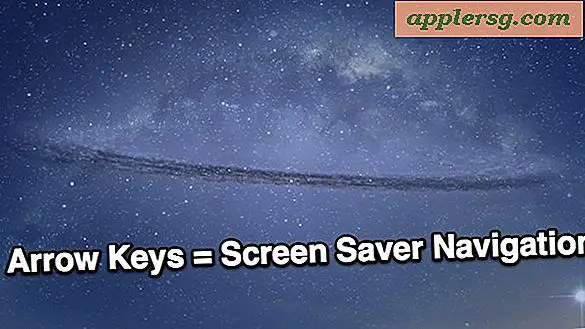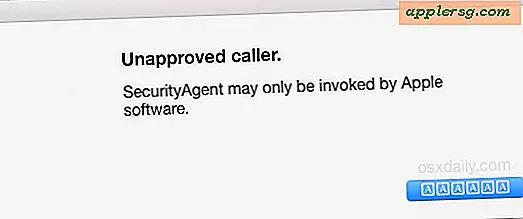iPhone Voicemail kommer inte att spela? Så här fixar du det

IPhone Visual Voicemail-funktionen samlar voicemails som ljudfiler på iPhone, som finns i fliken Voicemail i telefonappen. När du vill spela en röstbrevlåda klickar du helt enkelt på en av röstmeddelandena i telefonappen och det ska spela röstbrevljudet som förväntat. Bör är det operativa ordet här ... för ibland spelar inte iPhone upp röstbrevlådan. Om du befinner dig i en situation där telefonsvararen inte spelas på en iPhone eller telefonsvararen inte fungerar som förväntat, kan du prova dessa felsökningstips för att åtgärda problemet.
Vänta, Har din iPhone mobilbärare stödvisa visuell röstbrevlåda?
De flesta iPhone-bärare stöder visuell röstbrevlåda, men inte alla gör det. Det här kan verka självklart, men är du säker på att din iPhone-mobilleverantör stöder den visuella röstmeddelandet? Inte alla mobiloperatörer stöder funktionen, och om du inte är säker bör du kontakta ditt mobilföretag för att kontrollera dem.
Ett ganska vanligt scenario där en iPhone till synes inte automatiskt spelar röstmeddelanden är när en iPhone-användare byter mobilleverantörer från ett mobilföretag till ett annat, och det nya företaget stöder inte visuell röstbrevlåda. Jag har sett detta hända när en användare har bytt från AT & T till Straight Talk i USA, men det kan hända när man byter bort från Verizon eller T-Mobile eller någon global mobilleverantör. Du måste kolla hos ditt mobiltjänstföretag om du inte är säker.
Åtgärda iPhone-röstmeddelanden som inte fungerar eller röstmeddelanden
Här är en handfull tips för felsökning av röstmeddelanden med iPhone.
1: Bekräfta adekvat celltjänst
Har din iPhone mobiltjänst? Är den mobila mottagningen tillräcklig för att kunna ringa och ta emot samtal och sända data? Om en iPhone har mycket låg täckning eller prickig täckning eller är helt bort från ett täckningsområde helt med en "ingen service" -indikator, får du vanligtvis inte voicemails.
Eller om du får ett meddelande om en röstbrevlåda kanske den inte spelas eftersom visuell röstbrevlåda inte kan komma åt röstmeddelandet via den begränsade tjänsten. På samma sätt kommer begränsad tjänst att hindra att iPhone-röstbrevlådeutskrifter visas.
I den här situationen behöver du bara vänta tills du kommer till ett bättre cellulärt täckningsområde eller en bättre signal.
2: Starta om iPhone
Ofta bara omstart av iPhone är tillräckligt för att åtgärda ett problem där telefonsvararen inte kommer att spelas. Detta är enkelt och bara ta en minut eller så:
- Starta om iPhone 7 och senare: Håll ned strömbrytaren och volym ned tills du ser Apple-logotypen
- Återuppta före iPhone 7: Håll ned strömbrytaren och startknappen tills du ser Apple-logotypen
Det gör en tvungen omstart, men du kan också stänga av och på enheten.
IPhone startar om, när du är klar försöker du komma åt röstmeddelanden igen. Detta fungerar ofta, om du startar om en iPhone kan fixa alla sorters speciella problem, speciellt om de uppskrider som om de inte har någon form.
3: Bekräfta VoiceMail lösenord är korrekt
En annan möjlighet är att röstbrevlösenordet ändrats, eller du måste skriva in det igen.
Du kan bekräfta och ändra ditt lösenord för iPhone Voicemail via avsnittet Inställningar Apps Phone.
4: Kontrollera och uppdatera bärarinställningar
Ibland trycker den mobila bäraren en uppdatering som är specifik för sin mobiltjänst, och det kan påverka eller åtgärda ett problem med voicemail på iPhone.
Du kan uppdatera bärarinställningar på iPhone via Inställningar-appen> Allmänt> Om> och en visas om en uppdatering är tillgänglig för installation.
5: Återställ nätverksinställningar
Återställa nätverksinställningar kan ofta åtgärda särskilda nätverksproblem, inklusive vissa problem med visuell röstbrevlåda. Detta har nackdelen med att släppa ihågda Wi-Fi-routrar och andra anpassade nätverksinställningar som DHCP och DNS, så du måste ange trådlösa lösenord igen och göra andra anpassningar av nätverket om det är tillämpligt på din iPhone.
- Gå till appen Inställningar och gå till "Allmänt" och sedan till "Återställ"
- Välj "Återställ nätverksinställningar" och bekräfta att du vill återställa nätverksinställningarna
Efter att iPhone omstarter, gå tillbaka till Telefon Voicemail-avsnittet och se om det fungerar igen.
Om du återställer nätverksinställningar löser du ofta ett problem där du ser en varning som säger "visuell röstbrevlåda inte tillgänglig" trots att du har mobil täckning.
6: Försök spara och lyssna trick
Ibland kan en iPhone-röstbrevlåda inte spela direkt från appen Telefonen av någon mystisk anledning, men om du kan spara röstmeddelandet till appen Röstmemon eller Notes noterar den det innanför.
7: Ring telefonsvarare direkt
Inget som fungerar för att få röstbrevlåda att fungera? Försök ringa röstmeddelanden direkt från din iPhone.
Vanligtvis kan du ringa röstbrevlåda genom att ringa ditt eget telefonnummer från din iPhone. Då måste du typiskt ange ditt PIN-kod / lösenord för att få tillgång till röstbrevlådans inkorg.
Detta är ofta nödvändigt för bärare som inte stöder visuell röstbrevlåda i alla fall, och många av dessa mobilleverantörer väcker inte dig till en ny röstbrevlåda, så det kan också vara vanligt att ringa röstbrevlådan för att kontrollera.
Om du inte kan komma åt din röstbrevlåda efter att du har ringt din egen röstbrevlåda, är det förmodligen dags att kontakta din mobilleverantör och få dem att åtgärda ett problem eller för att få reda på om röstbrevlådan är inaktiverad eller det finns något annat problem med den mobila tjänsten eller konto.
-
Har det här hjälpt dig att få röstmeddelande att spela på iPhone igen? Känner du till några andra tips eller tricks för att få voicemail att fungera på iPhone igen? Låt oss veta i kommentarerna!